Observação
O acesso a essa página exige autorização. Você pode tentar entrar ou alterar diretórios.
O acesso a essa página exige autorização. Você pode tentar alterar os diretórios.
Azure DevOps Services | Azure DevOps Server 2022 | Azure DevOps Server 2020
O Azure Artifacts permite que os desenvolvedores gerenciem suas dependências a partir de um único feed. Um feed funciona como um espaço organizacional para hospedar vários tipos de pacotes, dando-lhe controle sobre quem pode acessá-lo, sejam membros da equipe dentro da sua organização ou até mesmo usuários públicos.
Ao criar um novo feed nos Azure Artifacts, você pode optar por definir o escopo para um projeto ou para sua organização, dependendo do cenário. No entanto, o Azure Artifacts recomenda definir o escopo de novos feeds para um projeto. Neste artigo, você aprenderá sobre as principais diferenças entre os dois tipos de feeds.
Criar um feed
Entre na sua organização do Azure DevOps e navegue até seu projeto.
Selecione Artefatos e, em seguida, selecione Criar Feed.
Forneça um Nome para o feed, escolha a Visibilidade para especificar quem pode visualizar os pacotes e marque a caixa de seleção Incluir pacotes de fontes públicas comuns se quiser incluir pacotes de fontes públicas, como nuget.org.
Em Escopo, selecione Projeto para criar um feed no escopo do projeto ou Organização se quiser um feed no escopo da organização.
Selecione Criar quando terminar.
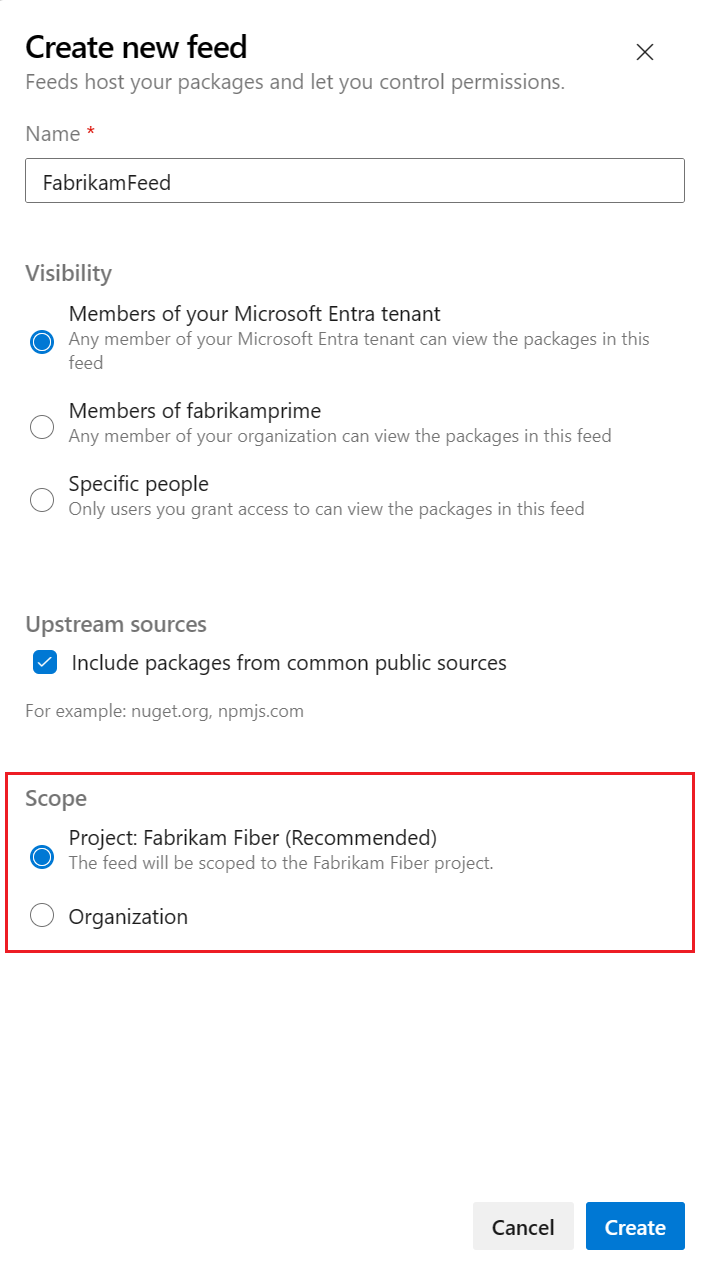
Observação
Os feeds no escopo da organização não podem ser convertidos em feeds no escopo do projeto.
Feeds com escopo de projeto versus feeds com escopo de organização
Um feed no escopo do projeto tem como escopo um projeto em vez de uma organização. Aqui estão as principais diferenças entre os dois tipos de feeds:
| Categoria | Feed com escopo de projeto | Feed com escopo de organização |
|---|---|---|
| Visibilidade | Herda a visibilidade do projeto. | Sempre privado por padrão. |
| Links | O URL inclui o nome do projeto. Exemplo: https://pkgs.dev.azure.com/<ORG_NAME>/<PROJECT_NAME>/_packaging/<FEED_NAME>/nuget/v3/index.json |
O URL não inclui um projeto. Exemplo: https://pkgs.dev.azure.com/<ORG_NAME>/_packaging/<FEED_NAME>/nuget/v3/index.json |
| Interface do usuário | Visível somente após navegar até o projeto que hospeda o feed. | Sempre disponível no menu suspenso de feeds. |
| Conexão | Para acessar um feed de um pipeline em execução em um projeto diferente na mesma organização, o Serviço de Build de Coleção de Projetos e o Serviço de Build do projeto que está executando o pipeline devem receber a função apropriada. | Somente o Serviço de Build de Coleção de Projetos precisa receber a função apropriada. |
Observação
Para adicionar um feed de uma organização diferente como uma origem upstream, o proprietário do feed de destino deve compartilhar a exibição de destino com Todos os feeds e pessoas em organizações associadas ao meu locatário do Microsoft Entra navegando até Configurações do feed>Exibições> selecionando o botão de reticências à direita para a exibição especificada > e selecione Editar.
Dica
Se você quiser adicionar uma camada extra de segurança ao feed no escopo do projeto e proteger a visibilidade do feed, desative a política Permitir projetos públicos nas Configurações da política da Organização.
P&R
P: Como posso compartilhar pacotes com todos os usuários da minha organização?
R: Para tornar pacotes específicos em seu feed acessíveis a todos os usuários em sua organização, crie ou selecione uma exibição que contenha os pacotes que você deseja compartilhar e defina sua visibilidade como Pessoas em minha organização.
Importante
Se um usuário tiver acesso a uma visualização específica, ele ainda poderá visualizar e fazer o download de pacotes dessa visualização, mesmo sem permissões no nível do feed. Se você quiser restringir totalmente o acesso aos seus pacotes, verifique se as permissões são limitadas para o feed e suas visualizações. Consulte Permissões de feeds e visualizações para obter mais detalhes.
P: Como posso acessar um feed no escopo do projeto em outro projeto do meu pipeline?
Para permitir que um pipeline acesse um feed com escopo de projeto em um projeto diferente, é necessário conceder acesso tanto no nível do projeto (onde o feed está hospedado) quanto no nível do feed.
Permissões do projeto: Navegue até o projeto que hospeda o feed, selecione Configurações do Projeto>Permissões e adicione o serviço de build de projeto do pipeline ao grupo Leitores.
Permissões do feed: navegue até o feed que você deseja acessar, selecione Configurações>Permissões do feed e adicione o serviço de build do projeto com uma das seguintes funções:
- Leitor de feed e upstream (colaborador): se você quiser exibir ou baixar pacotes do feed ou salvar pacotes de fontes upstream.
- Publisher de Feed (Colaborador): se você quiser publicar, promover ou preterir pacotes, além de exibir ou baixar pacotes do feed ou salvar pacotes de fontes upstream.
A identidade do serviço de build do Project é formatada como: [Project name] Build Service ([Organization name]). Exemplo: FabrikamFiber Build Service (codesharing-demo).
P: Como posso baixar um artefato de pipeline de outro projeto dentro da mesma organização?
R: Se o pipeline não estiver baixando um artefato de outro projeto, verifique se as seguintes permissões estão definidas para o projeto downstream e o pipeline que gera o artefato:
No pipeline que gera o artefato (projeto upstream): selecione as reticências para obter mais opções >> procure o serviço de compilação do seu projeto downstream e conceda as seguintes permissões: Atualizar informações de compilação, Exibir pipeline de construção, e Exibir construções.
No projeto downstream: navegar para Configurações do projetos>Permissões>Usuários> procure o nome do seu projeto upstream e selecione Expandir a pesquisa> selecione o serviço de compilação do seu projeto upstream e habilite Exibir informações em nível de projeto.
P: Se eu habilitar fontes upstream em um novo feed e definir sua visibilidade como "Membros do seu locatário do Microsoft Entra", ainda precisarei adicionar usuários do Microsoft Entra à organização do Azure DevOps que contém o feed?
R: Sim, ainda é necessário adicionar usuários à organização do Azure DevOps para que eles acessem os pacotes no feed. Você pode adicioná-los como Coleção de projetos Usuários válidos de Configurações da organização>Segurança>Permissões.